Les traductions sont fournies par des outils de traduction automatique. En cas de conflit entre le contenu d'une traduction et celui de la version originale en anglais, la version anglaise prévaudra.
Associer des DNS alias à des systèmes de fichiers
Vous pouvez associer DNS des alias lors de la création d'un nouveau système de fichiers FSx pour Windows File Server à partir de zéro, ou lors de la restauration d'une sauvegarde sur un nouveau système de fichiers AWS Management Console AWS CLI, à l'aide des API procédures décrites ci-dessous.
-
Ouvrez la FSx console Amazon à l'adresse https://console.aws.amazon.com/fsx/
. Suivez la procédure de création d'un nouveau système de fichiers décrite Étape 5. Créez votre système de fichiers dans la section Mise en route.
Dans la section Accès - facultatif de l'assistant de création de système de fichiers, entrez les DNS alias que vous souhaitez associer à votre système de fichiers.
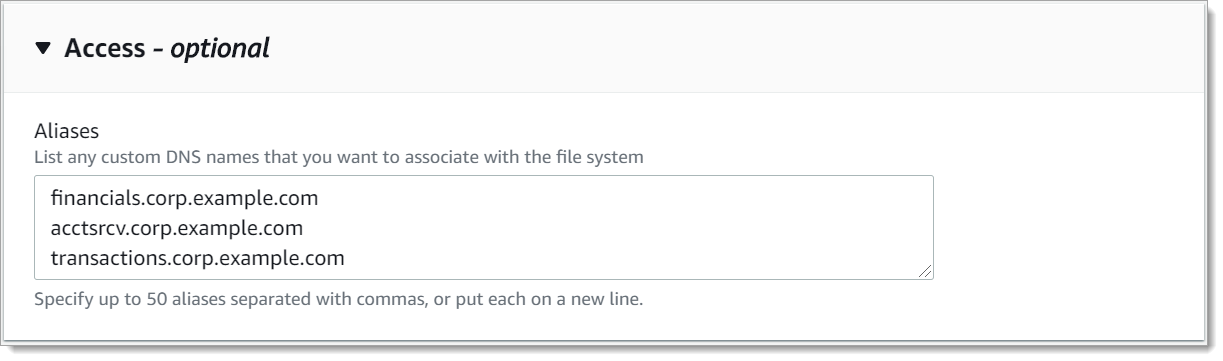
-
Lorsque le système de fichiers est disponible, vous pouvez y accéder à l'aide de l'DNSalias en configurant les noms principaux du service (SPNs) et en mettant à jour ou en créant un DNS CNAME enregistrement pour l'alias. Pour de plus amples informations, veuillez consulter Accès aux données à l'aide d'DNSalias.
Lorsque vous créez un nouveau système de fichiers, utilisez la propriété Alias avec l'CreateFileSystemAPIopération d'association d'DNSalias au nouveau système de fichiers.
aws fsx create-file-system \ --file-system-type WINDOWS \ --storage-capacity 2000 \ --storage-type SSD \ --subnet-ids subnet-123456 \ --windows-configuration Aliases=[financials.corp.example.com,accts-rcv.corp.example.com]-
Lorsque le système de fichiers est disponible, vous pouvez y accéder à l'aide de l'DNSalias en configurant les noms principaux du service (SPNs) et en mettant à jour ou en créant un DNS CNAME enregistrement pour l'alias. Pour de plus amples informations, veuillez consulter Accès aux données à l'aide d'DNSalias.
Lorsque vous créez un nouveau système de fichiers à partir d'une sauvegarde d'un système de fichiers existant, vous pouvez utiliser la propriété Aliases en CreateFileSystemFromBackupAPIprocédant comme suit :
Tous les alias associés à la sauvegarde sont associés au nouveau système de fichiers par défaut.
Pour créer un système de fichiers sans conserver les alias de la sauvegarde, utilisez la
Aliasespropriété avec un ensemble vide.Pour associer des DNS alias supplémentaires, utilisez la
Aliasespropriété et incluez à la fois les alias d'origine associés à la sauvegarde et les nouveaux alias que vous souhaitez associer.
La CLI commande suivante associe deux alias au système de fichiers qu'Amazon FSx est en train de créer à partir d'une sauvegarde.
aws fsx create-file-system-from-backup \ --backup-id backup-0123456789abcdef0 --storage-capacity 2000 \ --storage-type HDD \ --subnet-ids subnet-123456 \ --windows-configuration Aliases=[transactions.corp.example.com,accts-rcv.corp.example.com]-
Lorsque le système de fichiers est disponible, vous pouvez y accéder à l'aide de l'DNSalias en configurant les noms principaux du service (SPNs) et en mettant à jour ou en créant un DNS CNAME enregistrement pour l'alias. Pour de plus amples informations, veuillez consulter Accès aux données à l'aide d'DNSalias.